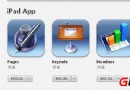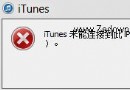增強你的 Spotlight:越獄插件 Aslock
筆者 iPhone 的 Home 鍵一直不怎麼靈敏,近來一段時間我發現連頂部的電源按鈕也開始變得不再響應。為了發揮其余熱,我決定投奔越獄的懷抱。說來也巧,最近越獄社區推出的 Aslock 插件給我的 iPhone 帶來了一線生機。
Aslock 是一款全新的有趣的越獄插件,它通過調用 iPhone 上 Spotlight 搜索的手勢來完成相應額外的功能,是的,只需要從主屏幕往下拉即可。除了能夠像往常一樣調用 Spotlight 搜索功能外,現在我還可以使用滑動手勢來觸發應用程序切換器視圖或者直接鎖定 iPhone 了。
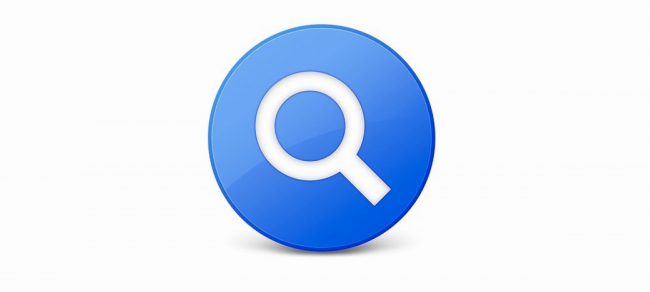
免費安裝Aslock
1. 首先你的設備必須是已越獄的 (查看越獄教程),先開啟 Cydia,點擊下方【管理】—【軟件源】—右上角【編輯】—左上角【添加】—添加新源地址http://repo.hackyouriphone.org/—【添加源】
2.新源地址添加完後,在Cydia底部選【搜索】,然後在搜索框中輸入Aslock。
提示:如果搜索不到Aslock,可以進入Cydia—【變更】—點擊左上角【刷新】—再搜索該插件。
3. 進入後按右上角的【安裝】,然後點擊【確認】,便會自動開始安裝。
設置使用Aslock
當你安裝好 Aslock 插件後,請先前往「設置」應用程序來看一看它偏好設置。Aslock 的偏好設置還是比較簡單的。
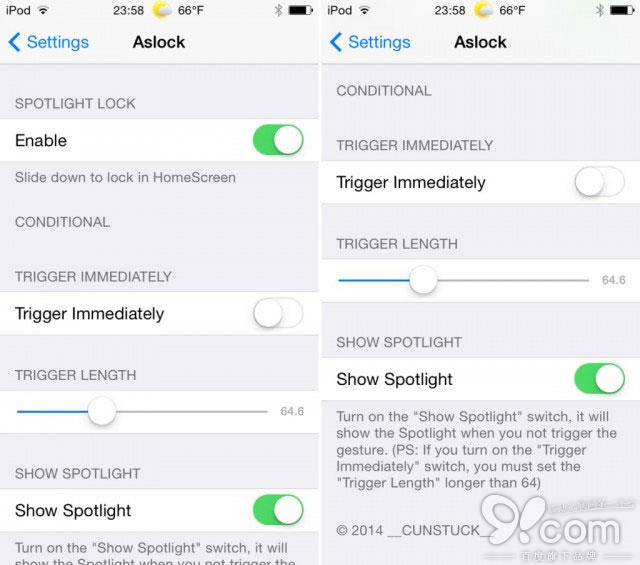
(圖片來自 iDownloadBlog)
第一個映入眼簾的就是最上方的插件總開關。在此你可以選擇是否啟用 Aslock。
接下來是一個是否選擇立即觸發鎖定 iPhone 操作的開關。你可以先設定一個滑動長度值,然後在你手指滑動到該長度設定值的時候就會觸發相關選項。
開關打開時:當你的手指滑動到設定的長度值時將立即鎖定你的 iPhone。
開關關閉時:當你的手指滑動到設定的長度值時,需要松開手指(手指不再接觸屏幕)後才能鎖定你的 iPhone。
最後一個開關就是選擇手指下拉時是否顯示 Spotlight 搜索視圖。需要注意的是:當你的手指下拉沒有達到設定的觸發長度值時,你可以像往常一樣開啟 Spotlight 搜索;為了防止和立即鎖定設備的選項沖突,當你開啟了下拉到一定長度時「立即觸發」鎖定操作選項開關後,你必須設置最短觸發長度值為 64。
那麼如何觸發應用程序切換器呢?
這是一個隱藏的特性:你的手指只需要下拉之後再上拉就可以進行應用程序的切換了。
這些設置可以互相配合使用。這對於每天要使用 Spotlight 搜索功能的我提出了挑戰:因為我既需要保留往常的 Spotlight 搜索功能,同時也需要設定好這一「觸發長度」值來使用兩個額外的操作選項。 經過幾分鐘的調試,我已經可以完美上手了。如果你有一台和筆者一樣按鍵失靈的 iPhone,你可以試一試該插件。
- iOS 10行將來襲!進級你的iOS開辟設備
- iOS 10行將來襲!晉級你的iOS開發配備
- iOS8與朋友隨時分享你的位置使用小技巧![多圖]
- 你的iPhone5/5c還想迫不及待升級iOS10嗎?
- 蘋果iOS10兼容設備列表公布:你的iPhone/iPad還能升級嗎?
- 讓你的iPhone用起來像小米,這就是蘋果iOS10?(多圖)
- 蘋果iOS10.3 Beta2公測版發布:增強系統穩定性
- 收購+專利,蘋果iOS9也要玩增強現實?
- 蘋果iOS9正式版驚爆新特性:增強型來電識別
- 蘋果iOS9這10個小功能,讓你的iPhone/iPad更好用
- 蘋果iOS9/ 9.0.1曝指南針Bug:影響iPhone6s增強現實應用
- iOS9.3正式版今晚見?如何完整備份你的iPhone/iPad
- 還沒升iOS9.3.1?惡意WiFi能讓你的蘋果iPhone/iPad變磚!
- 蘋果iOS9.3.2 Beta3開發者預覽版發布:增強Night Shift
- 不想升級蘋果iOS8.3?外星人將入侵你的iPhone